Hướng dẫn này sẽ cho bạn biết cách sử dụng SDK Quảng cáo của Google trên thiết bị di động để tải và hiển thị quảng cáo từ maio bằng tính năng dàn xếp, bao gồm cả các hoạt động tích hợp theo kiểu thác nước. Tài liệu này trình bày cách thêm maio vào cấu hình dàn xếp của một đơn vị quảng cáo, cũng như cách tích hợp SDK và bộ chuyển đổi của maio vào một ứng dụng Android.
Giao diện trang tổng quan của maio sử dụng văn bản tiếng Nhật cho nhãn, nút và nội dung mô tả, đồng thời ảnh chụp màn hình trong hướng dẫn này chưa được dịch. Tuy nhiên, trong phần mô tả và hướng dẫn của tài liệu này, các nhãn và nút được tham chiếu bằng các từ tương đương trong tiếng Anh. "URL スキーム" (URL Scheme), ví dụ: "URL スキーム" (URL Scheme).
Các định dạng quảng cáo và công cụ tích hợp được hỗ trợ
Bộ chuyển đổi dàn xếp cho maio có các chức năng sau:
| Tích hợp | |
|---|---|
| Đặt giá thầu | |
| Thác nước | |
| Định dạng | |
| Biểu ngữ | |
| Quảng cáo xen kẽ | |
| Được thưởng | |
| Mã gốc | |
Yêu cầu
- Android API cấp 23 trở lên
- maio SDK 1.0.7 trở lên
SDK Quảng cáo mới nhất của Google trên thiết bị di động.
Xem hết Hướng dẫn bắt đầu sử dụng tính năng dàn xếp.
Bước 1: Thiết lập cấu hình trong giao diện người dùng maio
Trước tiên, hãy đăng ký hoặc đăng nhập vào tài khoản maio của bạn. Nhấp vào nút Quản lý ứng dụng trên thanh bên trái, rồi nhấp vào Ứng dụng mới.

Chọn thẻ tương ứng với Loại quảng cáo mà bạn muốn.
Quảng cáo xen kẽ
Nhập Tên ứng dụng, chọn nền tảng và cung cấp URL ứng dụng. Chọn Quảng cáo xen kẽ dạng video làm Loại quảng cáo, rồi nhấp vào Cập nhật.
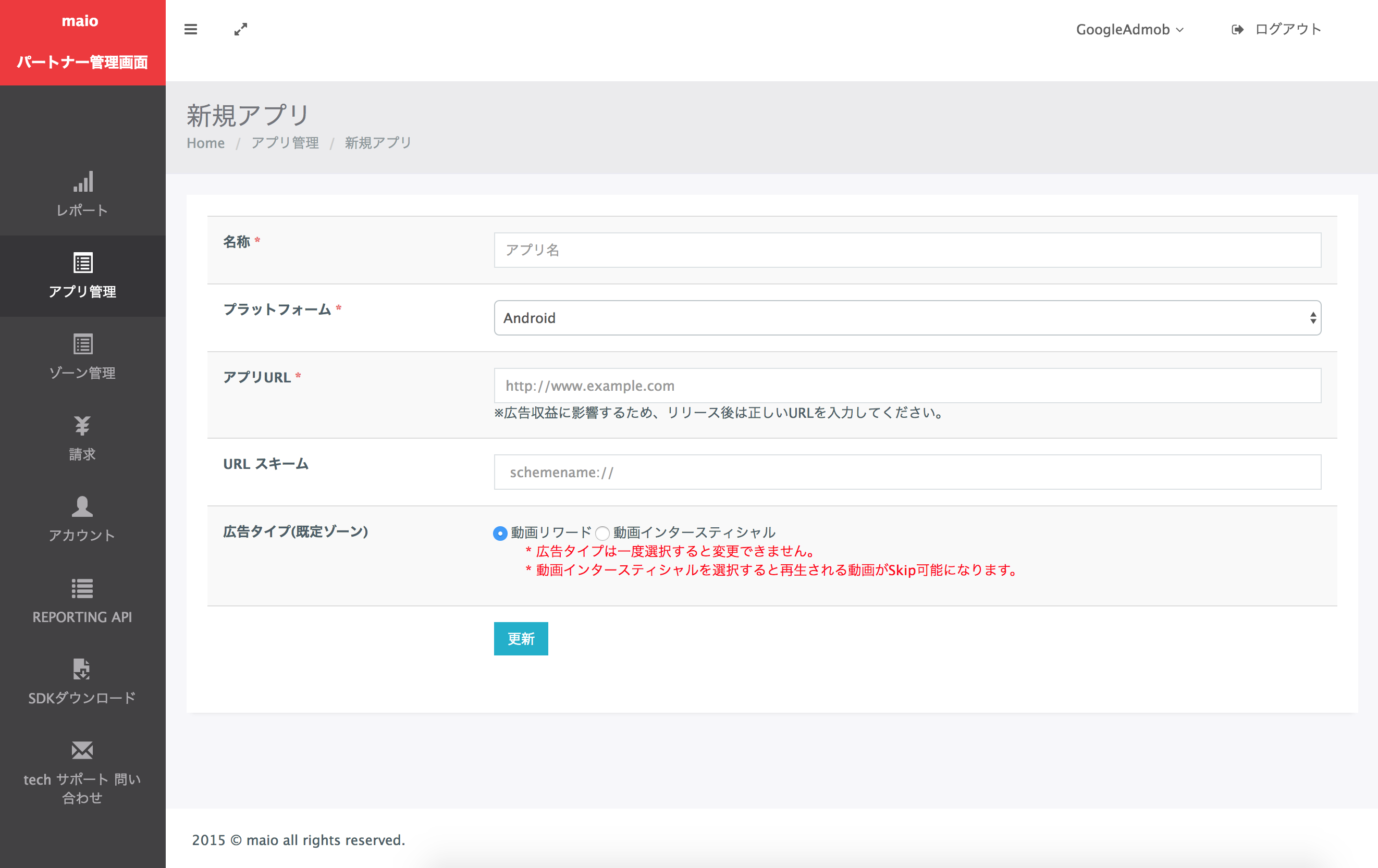
Được thưởng
Nhập Tên ứng dụng, chọn nền tảng và cung cấp URL ứng dụng. Chọn Quảng cáo dạng video có tặng thưởng làm Loại quảng cáo, rồi nhấp vào Cập nhật.
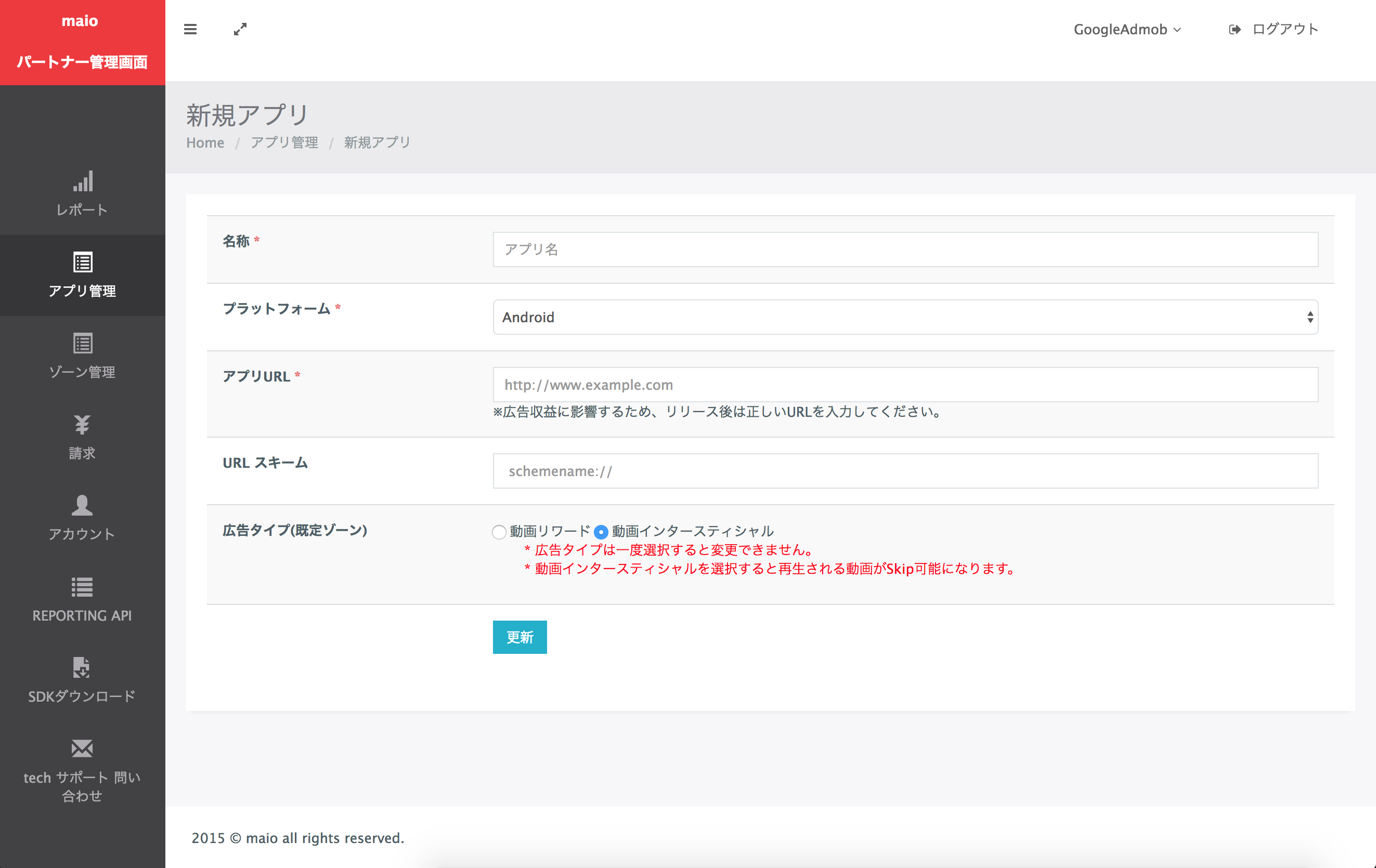
Trên trang Quản lý ứng dụng, hãy ghi lại Mã nhận dạng nội dung nghe nhìn. Bạn cần phải thiết lập đơn vị quảng cáo Ad Manager trong phần tiếp theo.
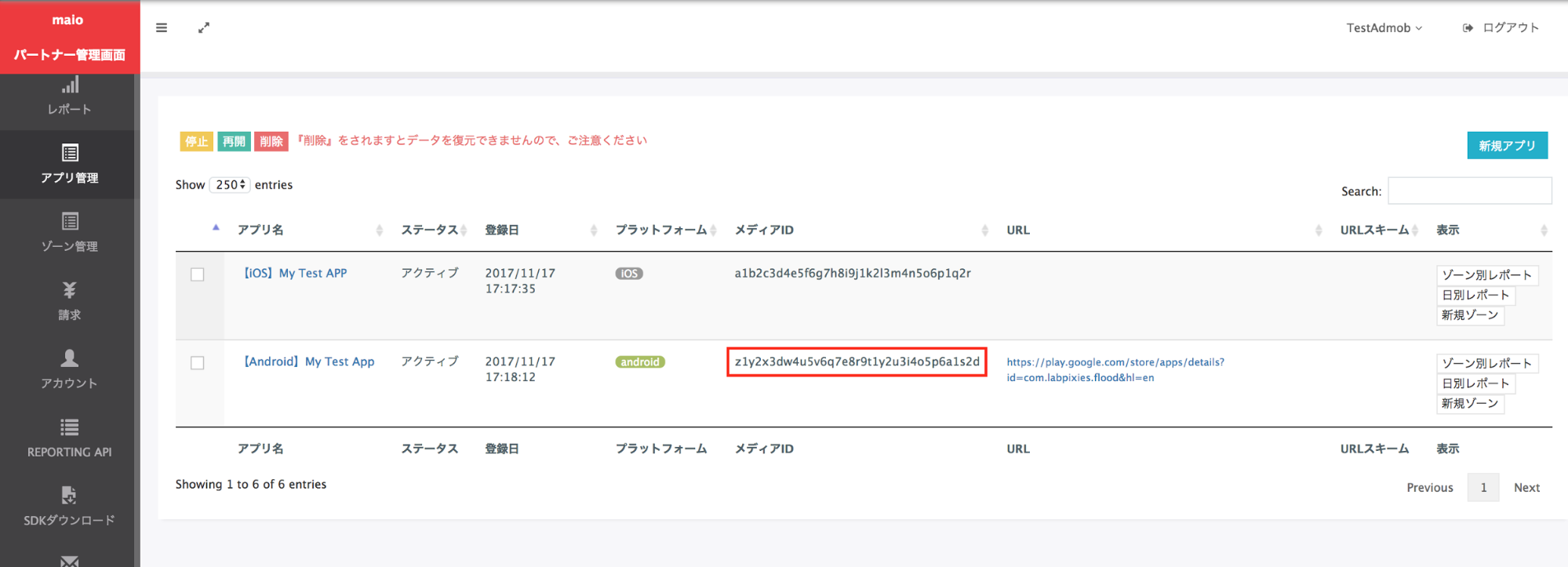
Trên trang Quản lý vùng, hãy ghi lại Mã vùng. Bạn cũng cần thiết lập đơn vị quảng cáo Ad Manager trong phần tiếp theo.
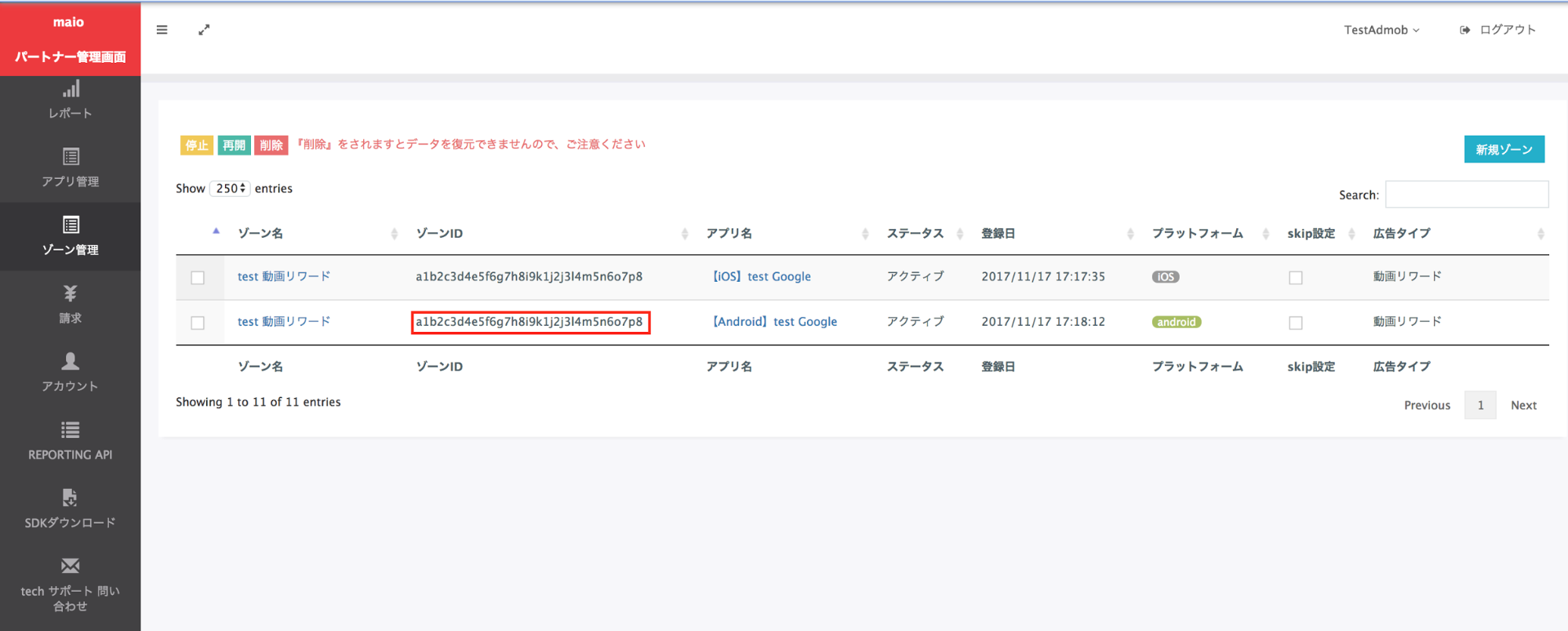

Bước 2: Thiết lập nhu cầu về maio trong giao diện người dùng Ad Manager
Định cấu hình chế độ cài đặt dàn xếp cho đơn vị quảng cáo
Đăng nhập vào tài khoản Ad Manager của bạn.
Chuyển đến mục Phân phối > Nhóm lợi nhuận rồi nhấp vào nút Nhóm lợi nhuận mới.

Nhập một Tên duy nhất cho nhóm lợi nhuận, đặt Trạng thái thành Đang hoạt động, chọn Định dạng quảng cáo và đặt Loại khoảng không quảng cáo thành Ứng dụng di động. Trong mục Nhắm mục tiêu > Khoảng không quảng cáo, hãy chọn đơn vị quảng cáo trong Khoảng không quảng cáo và Ứng dụng di động mà bạn muốn thêm tính năng dàn xếp.
Tiếp theo, hãy nhấp vào nút Thêm đối tác lợi nhuận.

Nếu đã có Đối tác lợi nhuận cho maio, bạn có thể chọn đối tác đó. Nếu không, hãy chọn Tạo đối tác lợi nhuận mới.
Chọn maio làm Mạng quảng cáo, nhập một Tên duy nhất và bật tính năng Dàn xếp.
Bật chế độ Thu thập dữ liệu tự động, rồi nhập API ID và API KEY mà bạn đã nhận được trong phần trước.
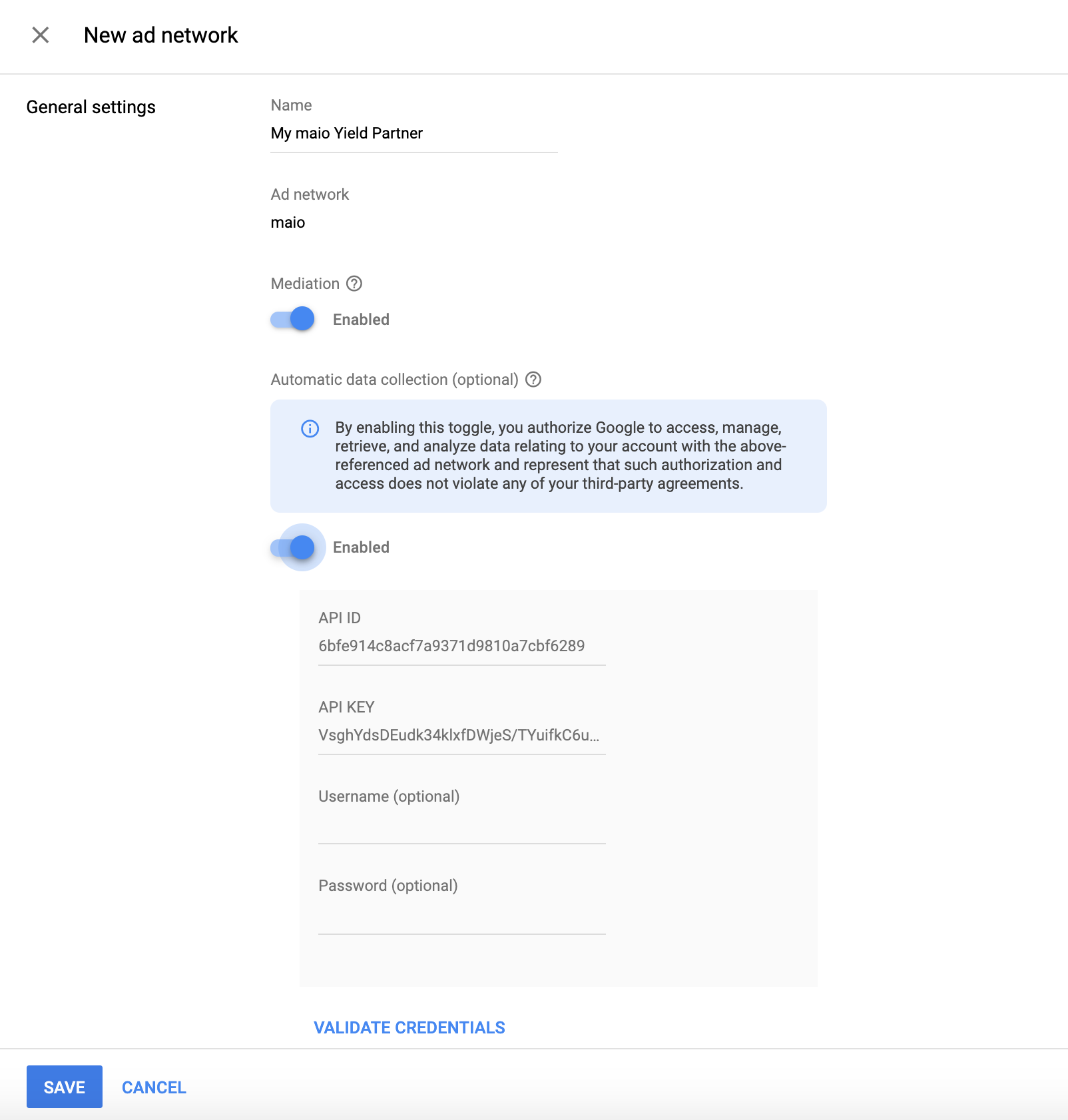
Sau khi chọn Đối tác lợi nhuận, hãy chọn Dàn xếp SDK trên thiết bị di động làm Loại tích hợp, Android làm Nền tảng và Đang hoạt động làm Trạng thái. Nhập Mã nhận dạng phương tiện và Mã nhận dạng khu vực mà bạn đã nhận được trong phần trước. Sau đó, hãy nhập giá trị CPM mặc định.
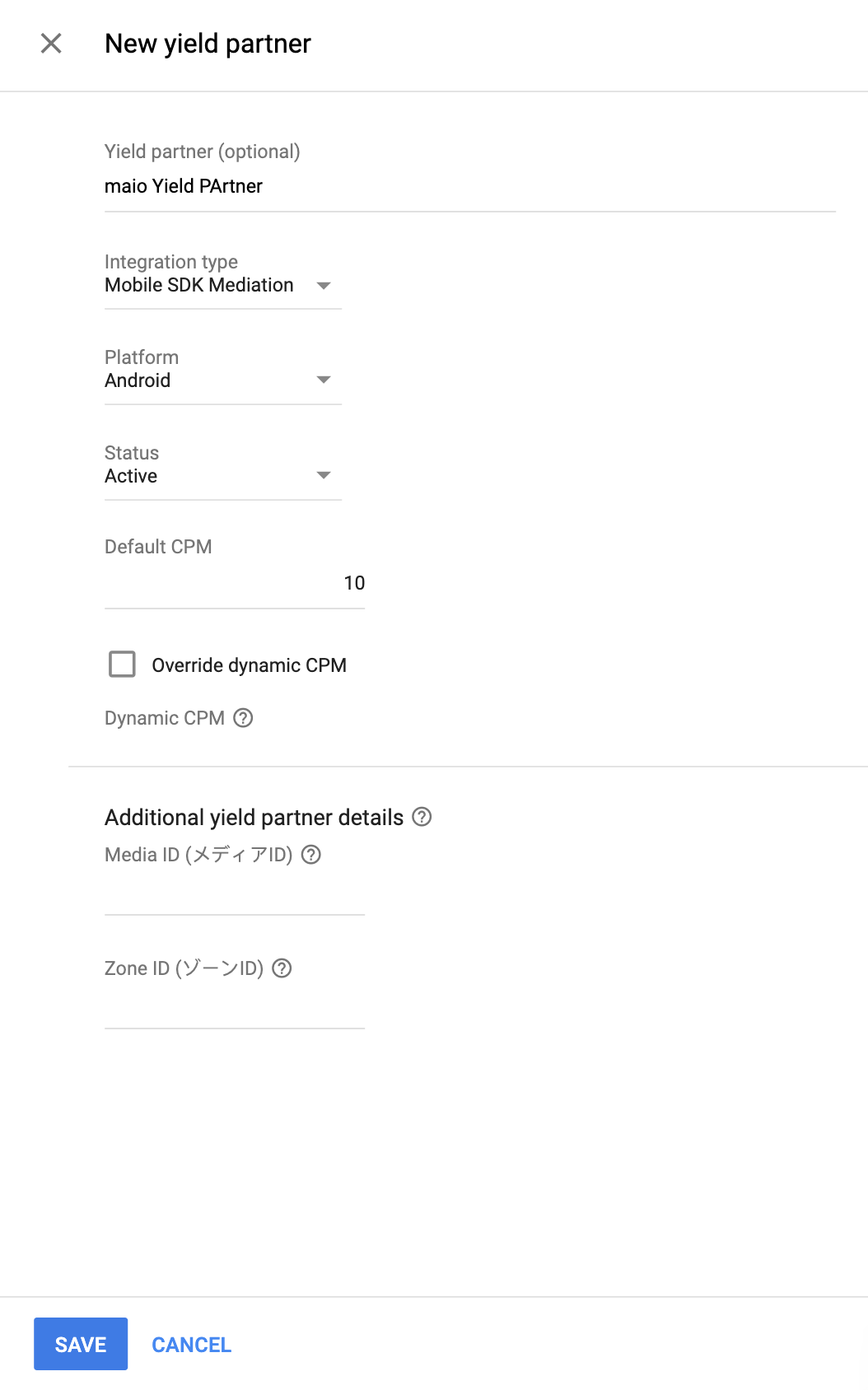
Nhấp vào Lưu ở cuối trang khi hoàn tất.
Bước 3: Nhập SDK và bộ chuyển đổi maio
Tích hợp Android Studio (nên dùng)
Trong tệp settings.gradle.kts cấp dự án, hãy thêm các kho lưu trữ sau:
dependencyResolutionManagement {
repositories {
google()
mavenCentral()
maven {
url = uri("https://imobile-maio.github.io/maven")
}
}
}
Sau đó, trong tệp build.gradle.kts ở cấp ứng dụng, hãy thêm các cấu hình và phần phụ thuộc triển khai sau. Sử dụng phiên bản mới nhất của SDK và bộ chuyển đổi maio:
dependencies {
implementation("com.google.android.gms:play-services-ads:24.8.0")
implementation("com.google.ads.mediation:maio:2.0.7.0")
}
Tích hợp thủ công
- Tải phiên bản mới nhất của maio Android SDK xuống rồi thêm phiên bản này vào dự án của bạn.
- Chuyển đến cấu phần phần mềm bộ chuyển đổi maio trên Kho lưu trữ Maven của Google. Chọn phiên bản mới nhất, tải tệp ".aar" của bộ chuyển đổi maio xuống rồi thêm tệp đó vào dự án của bạn.
Bước 4: Thêm mã bắt buộc
Bạn không cần phải có mã bổ sung để tích hợp maio trên Android.
Bước 5: Kiểm thử việc triển khai
Bật quảng cáo thử nghiệm
Đảm bảo rằng bạn đăng ký thiết bị thử nghiệm cho Ad Manager.
Nhà xuất bản sử dụng SDK Quảng cáo của Google trên thiết bị di động phiên bản 11.6.0 trở lên sẽ tự động nhận được quảng cáo thử nghiệm từ maio trên điện thoại và máy tính bảng được đăng ký làm thiết bị thử nghiệm khi đưa ra yêu cầu.
Xác minh quảng cáo thử nghiệm
Để xác minh rằng bạn đang nhận được quảng cáo thử nghiệm từ maio, hãy bật thử nghiệm riêng một nguồn quảng cáo trong công cụ kiểm tra quảng cáo bằng (các) nguồn quảng cáo maio(Thác nước).
Mã lỗi
Nếu bộ chuyển đổi không nhận được quảng cáo từ maio, nhà xuất bản có thể kiểm tra lỗi cơ bản trong phản hồi quảng cáo bằng cách sử dụng ResponseInfo.getAdapterResponses() trong các lớp sau:
| Định dạng | Tên lớp |
|---|---|
| Quảng cáo xen kẽ | jp.maio.sdk.android.mediation.admob.adapter.Interstitial |
| Được thưởng | jp.maio.sdk.android.mediation.admob.adapter.Rewarded |
Dưới đây là các mã và thông báo đi kèm do bộ chuyển đổi maio gửi khi quảng cáo không tải được:
| Mã lỗi | Lý do |
|---|---|
| 0-10 | maio đã trả về một lỗi dành riêng cho SDK. Hãy xem mã và tài liệu của maio để biết thêm thông tin chi tiết. |
| 101 | Maio không có quảng cáo. |
| 102 | Tham số máy chủ không hợp lệ (ví dụ: thiếu Mã vị trí). |
| 103 | Ngữ cảnh dùng để tải quảng cáo không phải là một thực thể "Hoạt động". |
Nhật ký thay đổi của Bộ điều hợp dàn xếp Android của maio
Phiên bản tiếp theo
- Dọn dẹp phần phụ thuộc mã nhận dạng nội dung nghe nhìn trong phương thức khởi tạo của trình chuyển đổi.
Phiên bản 2.0.7.0
- Đã xác minh khả năng tương thích với maio SDK phiên bản 2.0.7.
Được tạo và thử nghiệm với:
- SDK Quảng cáo của Google trên thiết bị di động phiên bản 24.7.0.
- Maio SDK phiên bản 2.0.7.0.
Phiên bản 2.0.6.0
- Xoá các tham chiếu cấp lớp đến Ngữ cảnh. Có thể giúp giảm các vấn đề về rò rỉ bộ nhớ
- Đã xác minh khả năng tương thích với SDK maio phiên bản 2.0.6.
Được tạo và thử nghiệm với:
- SDK Quảng cáo của Google trên thiết bị di động phiên bản 24.6.0.
- SDK Maio phiên bản 2.0.6.0.
Phiên bản 2.0.5.0
- Đã xác minh khả năng tương thích với SDK maio phiên bản 2.0.5.
Được tạo và thử nghiệm với:
- SDK Quảng cáo của Google trên thiết bị di động phiên bản 24.4.0.
- Maio SDK phiên bản 2.0.5.0.
Phiên bản 2.0.4.0
- Đã xác minh khả năng tương thích với SDK maio phiên bản 2.0.4.
Được tạo và thử nghiệm với:
- SDK Quảng cáo của Google trên thiết bị di động phiên bản 24.3.0.
- SDK Maio phiên bản 2.0.4.0.
Phiên bản 2.0.3.1
- Cập nhật cấp độ API Android tối thiểu bắt buộc lên 23.
- Cập nhật phiên bản tối thiểu bắt buộc của SDK Quảng cáo của Google trên thiết bị di động lên 24.0.0.
Được tạo và thử nghiệm với:
- SDK Quảng cáo của Google trên thiết bị di động phiên bản 24.0.0.
- Maio SDK phiên bản 2.0.3.0.
Phiên bản 2.0.3.0
- Đã xác minh khả năng tương thích với SDK maio phiên bản 2.0.3.0.
Được tạo và thử nghiệm với:
- SDK Quảng cáo của Google trên thiết bị di động phiên bản 23.6.0.
- Maio SDK phiên bản 2.0.3.0.
Phiên bản 1.1.16.3
- Cập nhật phiên bản tối thiểu bắt buộc của SDK Quảng cáo của Google trên thiết bị di động lên 23.0.0.
- Đã xác minh khả năng tương thích với SDK maio phiên bản 1.1.16.
Được tạo và thử nghiệm với:
- SDK Quảng cáo của Google trên thiết bị di động phiên bản 23.0.0.
- SDK Maio phiên bản 1.1.16.
Phiên bản 1.1.16.2
- Đã cập nhật trình điều hợp để sử dụng lớp
VersionInfomới. - Cập nhật phiên bản tối thiểu bắt buộc của SDK Quảng cáo của Google trên thiết bị di động lên 22.0.0.
Được tạo và thử nghiệm với:
- SDK Quảng cáo của Google trên thiết bị di động phiên bản 22.0.0.
- SDK Maio phiên bản 1.1.16.
Phiên bản 1.1.16.1
- Cập nhật
compileSdkVersionvàtargetSdkVersionlên API 31. - Cập nhật phiên bản tối thiểu bắt buộc của SDK Quảng cáo của Google trên thiết bị di động lên 21.0.0.
- Cập nhật cấp độ API Android tối thiểu bắt buộc lên 19.
Được tạo và thử nghiệm với:
- SDK Quảng cáo của Google trên thiết bị di động phiên bản 21.0.0.
- SDK Maio phiên bản 1.1.16.
Phiên bản 1.1.16.0
- Cập nhật mã lỗi để ghi lại các lỗi khác của maio.
- Đã xác minh khả năng tương thích với SDK maio phiên bản 1.1.16.
- Cập nhật phiên bản tối thiểu bắt buộc của SDK Quảng cáo của Google trên thiết bị di động lên 20.4.0.
Được tạo và thử nghiệm với:
- SDK Quảng cáo của Google trên thiết bị di động phiên bản 20.4.0.
- SDK Maio phiên bản 1.1.16.
Phiên bản 1.1.15.0
- Đã xác minh khả năng tương thích với SDK maio phiên bản 1.1.15.
- Cập nhật phiên bản tối thiểu bắt buộc của SDK Quảng cáo của Google trên thiết bị di động lên 20.0.0.
Được tạo và thử nghiệm với:
- SDK Quảng cáo của Google trên thiết bị di động phiên bản 20.0.0.
- Maio SDK phiên bản 1.1.15.
Phiên bản 1.1.14.0
- Thêm mã lỗi và thông báo bộ chuyển đổi được tiêu chuẩn hoá.
- Đã xác minh khả năng tương thích với SDK maio phiên bản 1.1.14.
- Cập nhật phiên bản tối thiểu bắt buộc của SDK Quảng cáo của Google trên thiết bị di động lên 19.8.0.
Được tạo và thử nghiệm với:
- SDK Quảng cáo của Google trên thiết bị di động phiên bản 19.8.0.
- Maio SDK phiên bản 1.1.14.
Phiên bản 1.1.13.0
- Đã xác minh khả năng tương thích với SDK maio phiên bản 1.1.13.
- Cập nhật phiên bản tối thiểu bắt buộc của SDK Quảng cáo của Google trên thiết bị di động lên 19.5.0.
Được tạo và thử nghiệm với:
- SDK Quảng cáo của Google trên thiết bị di động phiên bản 19.5.0.
- SDK Maio phiên bản 1.1.13.
Phiên bản 1.1.12.0
- Cập nhật phiên bản tối thiểu bắt buộc của SDK Quảng cáo của Google trên thiết bị di động lên 19.4.0.
Được tạo và thử nghiệm với:
- SDK Quảng cáo của Google trên thiết bị di động phiên bản 19.4.0.
- SDK Maio phiên bản 1.1.12.
Phiên bản 1.1.11.1
- Để hạn chế thời gian chờ, các yêu cầu quảng cáo sẽ thất bại ngay lập tức nếu maio không có quảng cáo nào sẵn sàng hiển thị.
- Cập nhật phiên bản tối thiểu bắt buộc của SDK Quảng cáo của Google trên thiết bị di động lên 19.1.0.
Được tạo và thử nghiệm với:
- SDK Quảng cáo của Google trên thiết bị di động phiên bản 19.1.0.
- Maio SDK phiên bản 1.1.11.
Phiên bản 1.1.11.0
- Đã xác minh khả năng tương thích với SDK maio phiên bản 1.1.11.
- Cập nhật phiên bản tối thiểu bắt buộc của SDK Quảng cáo của Google trên thiết bị di động lên 18.3.0.
Được tạo và thử nghiệm với:
- SDK Quảng cáo của Google trên thiết bị di động phiên bản 18.3.0.
- Maio SDK phiên bản 1.1.11.
Phiên bản 1.1.10.0
- Đã xác minh khả năng tương thích với maio SDK phiên bản 1.1.10.
- Cập nhật phiên bản tối thiểu bắt buộc của SDK Quảng cáo của Google trên thiết bị di động lên 18.2.0.
Phiên bản 1.1.8.0
- Đã xác minh khả năng tương thích với SDK maio phiên bản 1.1.8.
- Cập nhật phiên bản tối thiểu bắt buộc của SDK Quảng cáo của Google trên thiết bị di động lên 18.1.0.
Phiên bản 1.1.7.0
- Sửa lỗi.
- Đã xác minh khả năng tương thích với SDK maio phiên bản 1.1.7.
Phiên bản 1.1.6.1
- Đã cập nhật bộ chuyển đổi để hỗ trợ API Quảng cáo có tặng thưởng mới.
- Cập nhật phiên bản tối thiểu bắt buộc của SDK Quảng cáo của Google trên thiết bị di động lên 17.2.0.
Phiên bản 1.1.6.0
- Đã xác minh khả năng tương thích với SDK maio phiên bản 1.1.6.
Phiên bản 1.1.5.0
- Đã xác minh khả năng tương thích với SDK maio phiên bản 1.1.5.
Phiên bản 1.1.4.0
- Đã xác minh khả năng tương thích với SDK maio phiên bản 1.1.4.
Phiên bản 1.1.3.1
- Cập nhật bộ chuyển đổi để hoạt động với lớp thực thể thay vì singleton.
Phiên bản 1.1.3.0
- Đã xác minh khả năng tương thích với SDK maio phiên bản 1.1.3.
Phiên bản 1.1.2.1
- Cập nhật trình chuyển đổi bằng các hàm khởi tạo mới.
Phiên bản 1.1.2.0
- Đã xác minh khả năng tương thích với maio SDK phiên bản 1.1.2.
Phiên bản 1.1.1.1
- Cập nhật bộ chuyển đổi để gọi sự kiện quảng cáo
onRewardedVideoComplete().
Phiên bản 1.1.1.0
- Đã xác minh khả năng tương thích với SDK maio phiên bản 1.1.1.
Phiên bản 1.1.0.0
- Đã xác minh khả năng tương thích với SDK maio phiên bản 1.1.0.
Phiên bản 1.0.8.0
- Đã xác minh khả năng tương thích với SDK maio phiên bản 1.0.8.
Phiên bản 1.0.7.1
- Khắc phục một vấn đề có thể khiến NullPointerExceptions xảy ra khi quảng cáo không tải được.
Phiên bản 1.0.7.0
- Thêm chức năng bật chế độ thử nghiệm bằng cách thêm mã thiết bị thử nghiệm vào
AdRequest. - Đã xác minh khả năng tương thích với SDK maio phiên bản 1.0.7.
Phiên bản 1.0.6.0
- Bản phát hành đầu tiên!
- Đã thêm chế độ hỗ trợ cho quảng cáo xen kẽ và quảng cáo dạng video có tặng thưởng.

